显卡功耗低可能是什么问题?如何诊断故障?
- 电脑维修
- 2025-05-27
- 92
- 更新:2025-05-09 19:14:58
在计算机硬件的世界里,显卡作为图形处理的重要部件,其性能往往与功耗成正比。然而,当显卡的功耗低于预期时,可能预示着硬件遇到了某些问题。本文将为您提供一份详细的故障诊断指南,帮助您找出显卡功耗低的可能原因,并逐步引导您完成诊断流程。
1.显卡功耗低于标准的可能原因
显卡的功耗低于标准可能有多种原因。在进行任何故障诊断之前,了解这些可能的原因对于缩小问题范围非常有帮助。
电源供应不足:电源供应单元(PSU)可能无法提供足够的功率,导致显卡无法正常工作。
显卡驱动不正确或过时:驱动程序是显卡与系统通信的桥梁,如果驱动程序不兼容或已经过时,可能会导致显卡功耗异常。
硬件故障:显卡的某些组件可能已损坏或老化,比如电容、散热器、显存等。
系统过热:如果机箱内部温度过高,系统可能会自动降低功耗来散热,从而导致显卡功耗低于正常水平。
显卡设置问题:用户在BIOS或系统设置中可能无意间更改了显卡的功耗设置。
外部干扰:连接不当或电磁干扰也可能影响显卡的正常功耗。
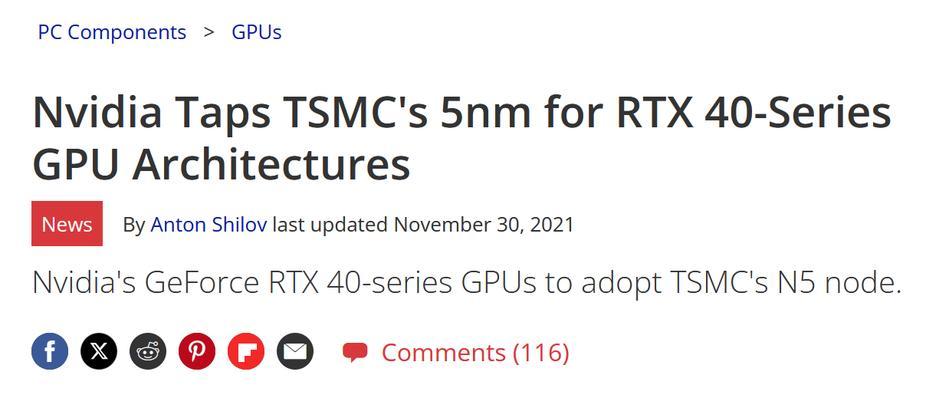
2.如何诊断显卡功耗低的问题
2.1检查电源供应
确认电源规格:查看您的电源是否有足够的功率供给显卡。通常显卡包装或说明书上会有推荐的电源功率。
使用功率计算器:在线查找并使用电源供应计算器,确保电源单位能够满足显卡的峰值功耗要求。
检查电源线:确保显卡的所有电源线连接正确无误,没有松动或损坏。
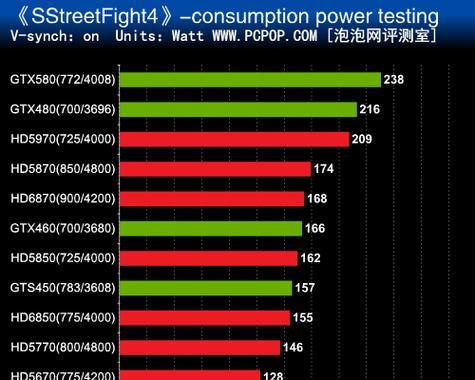
2.2更新显卡驱动程序
访问官方网站:前往显卡制造商的官方网站,下载并安装最新的驱动程序。
使用驱动程序更新工具:可以使用一些第三方工具来自动检测并更新显卡驱动程序。
回滚驱动程序:如果更新后问题依旧,尝试回滚到之前版本的驱动程序。
2.3检查硬件状态
检查显卡散热器:清理风扇和散热器上的灰尘,确保散热正常。
检查电容和显存:仔细检查显卡上的电容是否有膨胀或泄漏现象,显存芯片是否有损坏迹象。
2.4考虑系统温度
监控温度:使用硬件监控软件(如HWMonitor)来观察显卡的温度变化。
优化机箱风道:确保机箱内风道设计合理,有良好的空气流通。
2.5检查显卡设置
调整功耗限制:在显卡的BIOS设置中检查是否有功耗限制的选项,并进行适当调整。
系统电源计划:检查系统电源计划设置,确保没有无意中降低显卡的功耗限制。
2.6排除外部干扰
检查连接情况:确保显卡与主板之间的连接稳定可靠。
电磁干扰测试:如果怀疑有电磁干扰,可以尝试将显卡更换到不同的插槽中,或者更换其他电源线。
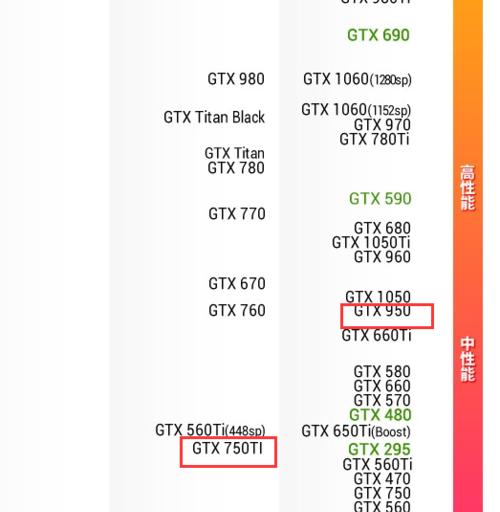
3.结语
显卡功耗低可能是由多方面的原因造成的,从电源供应问题到硬件损坏都可能导致这一现象。通过本文提供的详细诊断步骤,您可以系统地检查并定位问题所在。记得在处理硬件时,要小心谨慎,避免静电或其他物理损害。如果问题依旧无法解决,建议联系专业技术人员或显卡制造商进行进一步的检查和维修。















